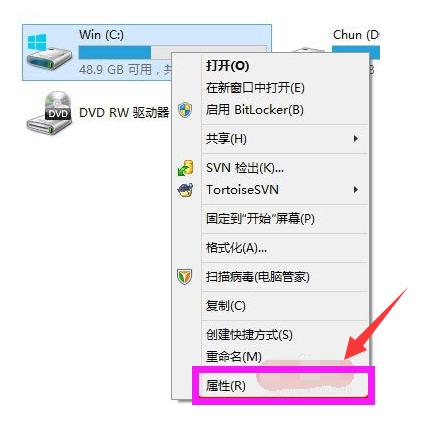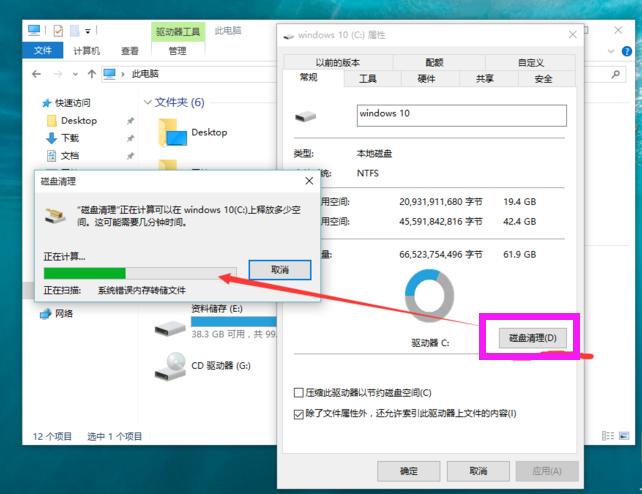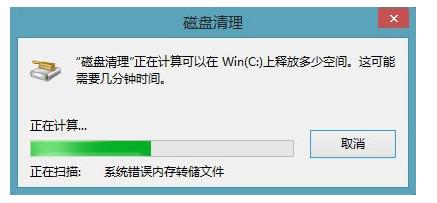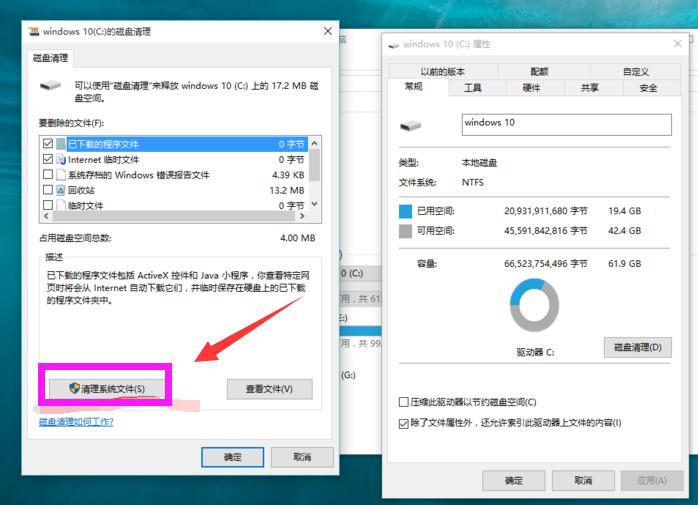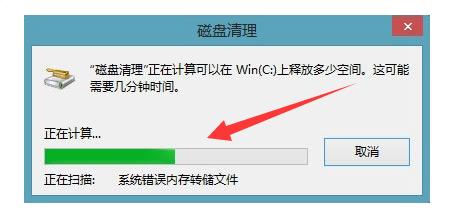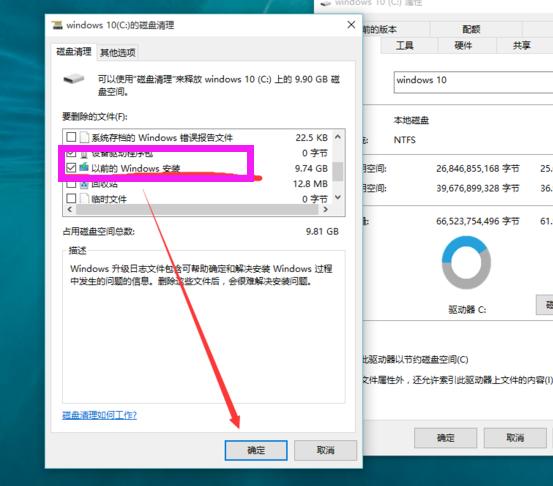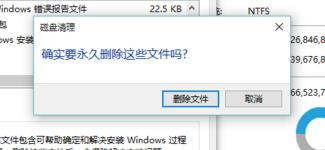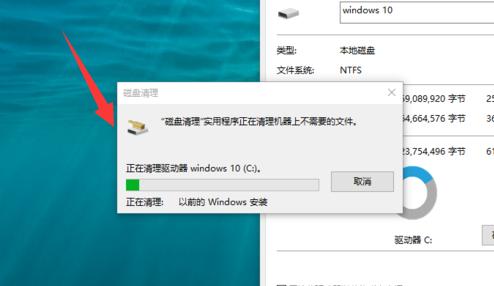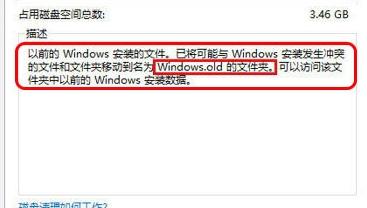如何删除Windows.old 文件夹,本文教你如何删除
发布时间:2022-09-06 文章来源:深度系统下载 浏览:
|
Windows 10是美国微软公司研发的跨平台及设备应用的操作系统。是微软发布的最后一个独立Windows版本。Windows 10共有7个发行版本,分别面向不同用户和设备。截止至2018年3月7日,Windows 10正式版已更新至秋季创意者10.0.16299.309版本,预览版已更新至春季创意者10.0.17120版本 我们在系统重装、升级或者一键还原后,会发现在C盘多出一个Windows.old 文件夹,这个其实是重装、升级、还原过程中保留的以前的windows文件,如果想直接在C盘删除会发现没有权限,那么该如何删除这个文件呢?下面,小编就跟大家展示删除Windows.old 文件夹的操作步骤。 Windows.old通常来说用处不大,因为你选择了Windows 8,并且它真的很不用。那接下去要做的事便是把它删除。Windows.old拥有一些特殊的权限,使得它不能直接在资源管理器里被删掉,可能是为了防止用户的误操作。当然这并不表示它不能被删除。那么如何删除Windows.old文件夹?下面,小编就来跟大家说说删除Windows.old 文件夹的操作。 如何删除Windows.old 文件夹 首先用鼠标右键点击 C 盘,在弹出的下拉列表里找到“属性”并点击它。
删除系统文件图-1 在打开的 C 盘属性里的常规找到“磁盘清理”,点击它打开。
删除系统文件图-2 程序就开始对系统里将要进行清理的文件进行扫描。
删除文件夹图-3 在打开的“磁盘清理”对话框里找到“清理系统文件”并点击它来继续。
文件夹图-4 程序再次进行扫描的操作。
文件夹图-5 在“要删除的文件(F)”列表里找到“以前的Windows安装”,并把它前面的选择框给打上勾,点击“确定”
文件夹图-6 再点击“删除文件”
删除系统文件图-7 后程序就开始对所选择的内容进行处理了。
系统文件图-8 返回 C盘看看,Windows.old 文件夹不在了吧。
系统文件图-9 以上就是删除Windows.old 文件夹,不懂得操作的用户可以看看该教程了。 新技术融合:在易用性、安全性等方面进行了深入的改进与优化。针对云服务、智能移动设备、自然人机交互等新技术进行融合。Windows 10所新增的Windows Hello功能将带来一系列对于生物识别技术的支持。除了常见的指纹扫描之外,系统还能通过面部或虹膜扫描来让你进行登入。当然,你需要使用新的3D红外摄像头来获取到这些新功能。 |
相关文章
本类教程排行
系统热门教程
本热门系统总排行